电脑店u盘启动盘的制作教程,电脑店u盘启动盘制作步骤
电脑开机进不去系统,大有可能就是系统出了故障。这时候习惯用软件一键重装的朋友就无法用这种方式安装系统了,此时最好的办法就是用u盘启动盘来重装。大家可以在正常使用的电脑上下载电脑店u盘启动制作工具,并准备一个8GB的u盘,将其制作成u盘启动盘,这样我们就可以给系统损坏的电脑重装系统了。接下来,我们就一起看看电脑店u盘启动盘的制作教程吧!

电脑店u盘启动盘的制作教程
一、制作u盘启动盘
1、下载电脑店u盘启动盘制作工具https://u.diannaodian.com/,切换到【下载中心】,点击【立即下载】即可,接着进行解压安装。

2、安装后打开软件,插入一个8G以上的U盘,如没有特殊的要求,则默认模式与格式,点击【全新制作】。
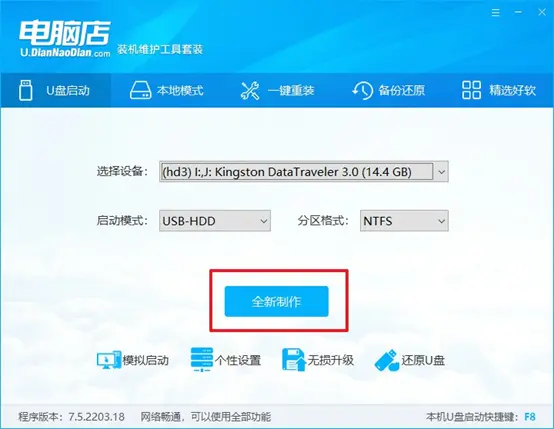
3、等待制作,制作成功后会有弹框提示,你可以根据自己的需要点击查看教程。
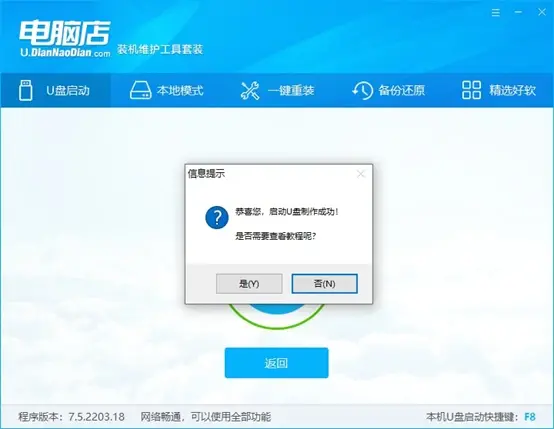
二、设置u盘启动
1、u盘启动盘连接电脑,重启出现开机画面,按u盘启动快捷键进入BIOS设置界面。

2、将光标移动到Boot栏目,设置Secure Boot Control为【Disabled】。

3、按向下键盘方向键,选择Boot Mode,将这选项设置为【Legacy】。

4、按F10进行保存并退出,重启后再按下启动快捷键,在窗口中选择u盘选项,回车即可。

三、u盘装系统
比如安装win11:
1、在微软官网下载系统镜像,将其保存在u盘启动盘根目录下。
2、进入电脑店winpe后,打开【电脑店一键装机】。
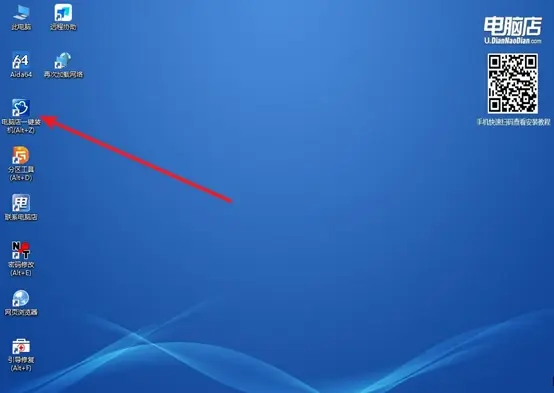
3、如下图所示,按照提示操作,最后点击【执行】。
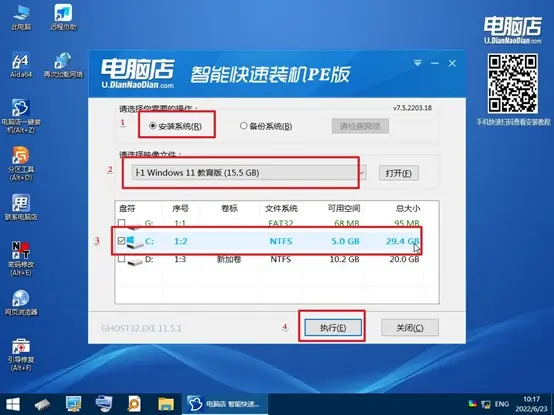
4、接下来会进行还原操作,等待安装重启即可进入win11系统。

以上全部内容就是电脑店u盘启动盘的制作教程了。U盘装系统轻轻松松就能学会,很适合电脑小白去自行学习重装。学会之后,当电脑系统出现问题或崩溃的时候,我们自己就能动手解决了,无需再去送修,方便极了!当然,如果你确实在操作的时候遇到困难,也不用担心,在电脑店官网咨询客服即可。

